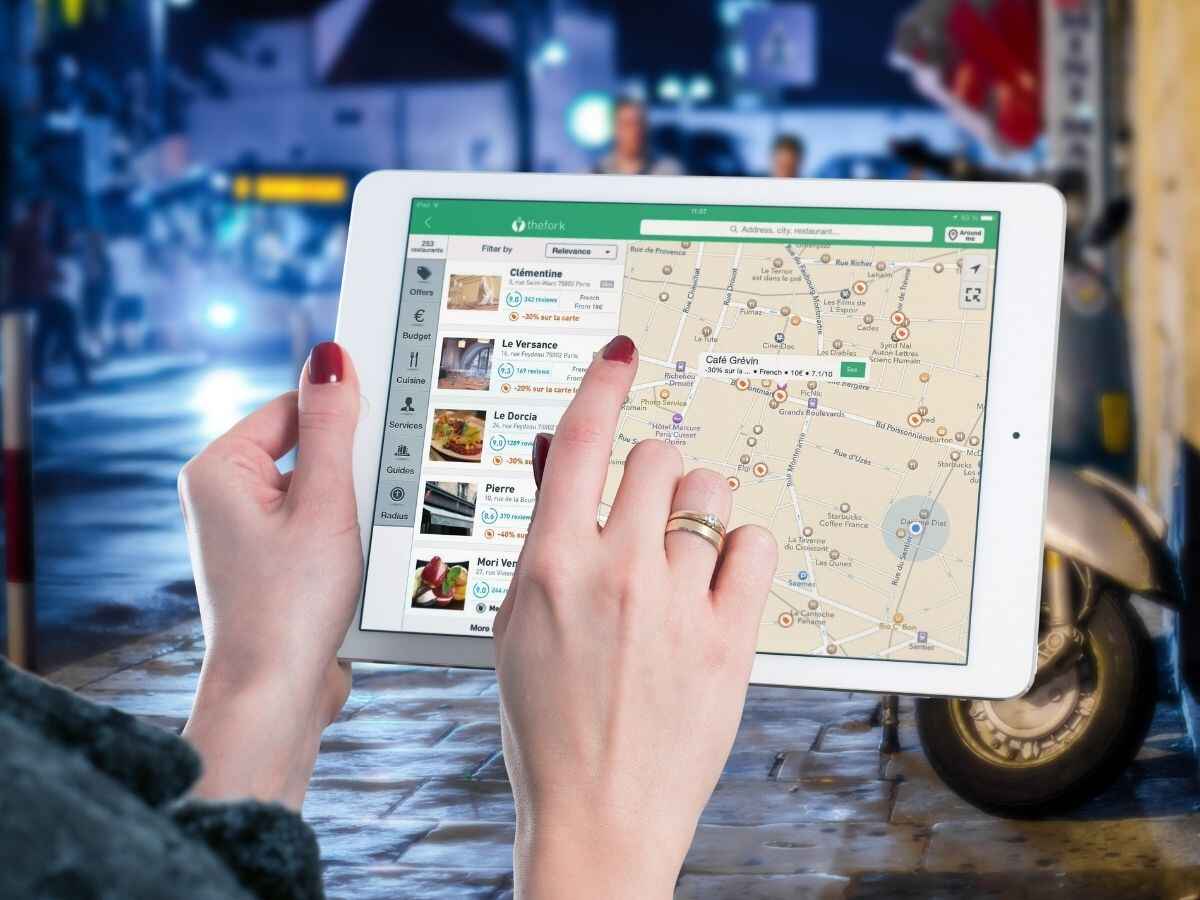Poder hacer rutas personalizadas de viaje es una más de las virtudes que ofrece Google Maps y que todo viajero debe conocer y saber crear, pues a través de esta función organizarás mejor tu viaje, por ello, en México Travel Channel te compartiremos cómo funciona esta práctica herramienta para que puedas crear tus propias rutas con solo unos clics.
También te puede interesar: ¡Viaja sin contratiempos! 5 cosas que debes evitar antes de abordar un avión
¿Cómo crear tus rutas personalizadas de viaje en Google Maps?
Para comenzar a trazar tu ruta personalizada en Google Maps primero deberás elegir el destino al que piensas viajar y después hacer un listado de los sitios de interés. Una vez que tengas listos estos datos, es momento de crear tu ruta. Te sugerimos que lo hagas desde una computadora para que tengas mayor visibilidad de los lugares, opiniones y otras referencias.
Entra a Google Maps desde tu cuenta
Accede con tu usuario a Google Maps, una vez ahí despliega la barra de la izquierda, luego elige la opción que dice «Tus Sitios». Después, selecciona la pestaña que dice «Mapas», ahora da clic en crear mapa. Esa opción te dirigirá inmediatamente a otra pestaña donde se verá un nuevo mapas.
Comienza a añadir destinos de interés al mapa
Al llegar a este paso podrás colocar nombre a la ruta y destinos, asimismo se abrirán bloques que también es posible nombrar con los elementos que gustes. Esta sección es el inicio para organizar todo tu viaje, por ello, es importante que desde antes sepas cuáles son los sitios de interés que quieres visitar.
Haz tus rutas personalizadas
Una vez que hayas hecho el paso anterior, ahora dirígete a la barra de búsquedas, abajo de ella encontrarás el ícono de añadir indicaciones. Al darle clic se creará automáticamente una columna en el espacio en blanco de la izquierda, justo donde trazarás la ruta personalizada. Lo primero es elegir el punto A, el cual hace referencia a la partida, luego el punto B, que se refiere al destino. Aquí también debes especificar cuál será tu medio de transporte es automóvil, moto, etcétera.
Añade más de un destino
Luego de haber añadido las indicaciones anteriores, se abrirá un bloque donde es posible trazar la ruta de forma manual, sin embargo Google Maps puede hacerlo por ti, sólo deberás escribir en los apartados del punto A y B los distintos destinos, así la herramienta trazará sola la ruta.
Si en el momento del viaje te detienes en algún lugar para conocer otros destinos, es importante que coloques en la ruta «añadir destinos», de no hacerlo, Google Maps lo interpretará como un punto C, lo que quiere decir que se abrirá otro bloque. Aunque el punto B es tu destino final, el algoritmo de Google Maps sigue un orden: A, B, C, D, etcétera.
En tu ruta personalizada puedes agregar todos los destinos que quieras, así como modificarlos; además, no es necesario hacerlo en un sólo día, ya que Google Maps se encarga de registrar y guardar cada lugar que añadas.
También te puede interesar: Datos que no conocías del Metro de la Ciudad de México
Esta herramienta resulta bastante funcional porque además de organizar, te ayuda a no desviar tu camino, a menos que tú así lo decidas; asimismo, ahorrarás tiempo mientras estés de viaje.